wps将两个文档显示在一个窗口里的教程
2023-08-01 09:03:26作者:极光下载站
相信大部分用户都会在日常的工作中接触到办公软件来处理各种工作文件,说到办公软件,最受用户欢迎的莫过于wps软件,为用户带来了许多的便利和好处,当用户在wps软件中编辑文档文件时,就可以根据自己的需求来设置页面大小、页面方向、文字字体间距、段落行距等,总之其中的功能是很丰富的,有时用户会打开多个文档文件来进行查看对比信息,可是用户发现这些文件都是在独立的窗口中显示,需要不停的切换窗口来查看,这样操作起来很是麻烦,于是有用户问到wps怎么将两个文档显示在一个窗口里的问题,这个问题其实是很好解决的,用户直接在编辑页面上找到重排窗口功能,将两个文档窗口垂直平铺即可解决问题,那么下面有需要的用户可以来看看小编的经验分享。
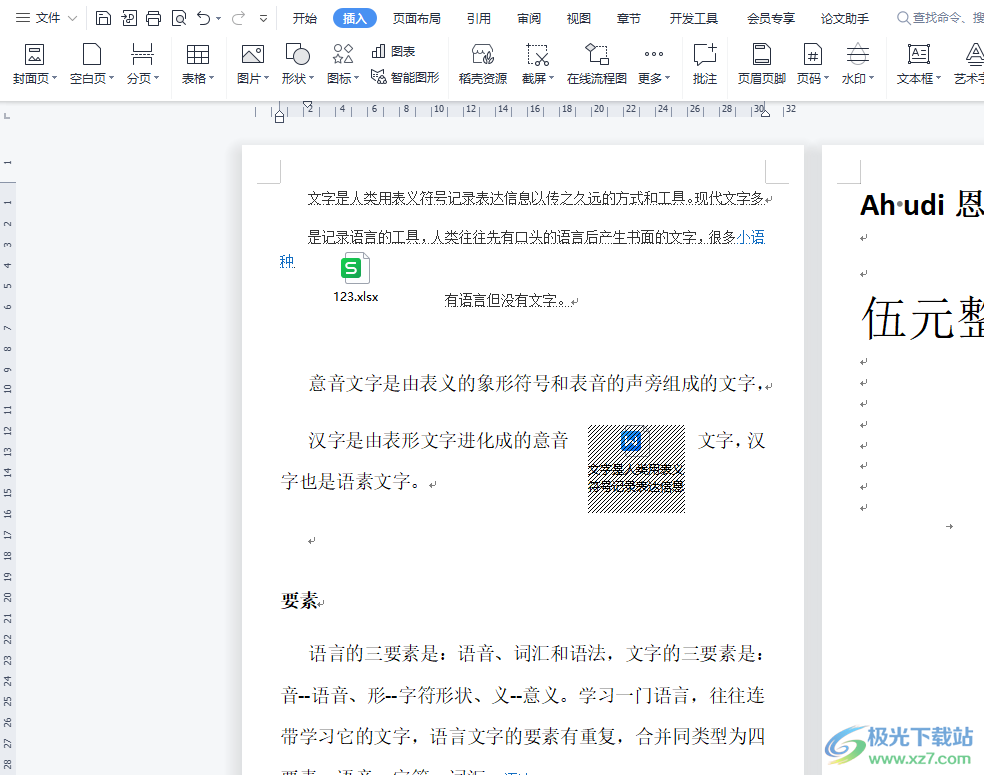
方法步骤
1.用户在电脑桌面上打开wps软件,并打开两个文档文件,进入到其中的一个文档编辑页面上
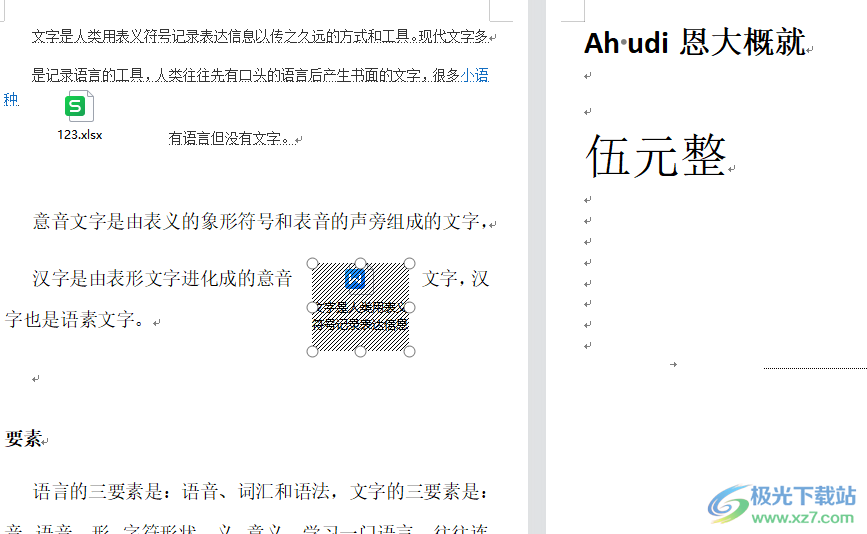
2.这时用户点击页面上方的视图选项,将会显示出相关的选项卡,用户选择其中的重排窗口选项
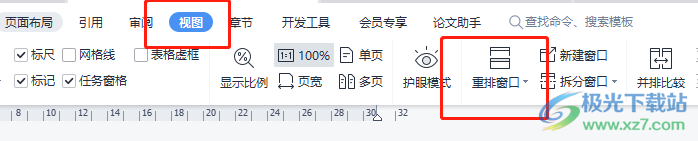
3.可以看到拓展出来的下拉选项卡,用户选择其中的垂直平铺选项
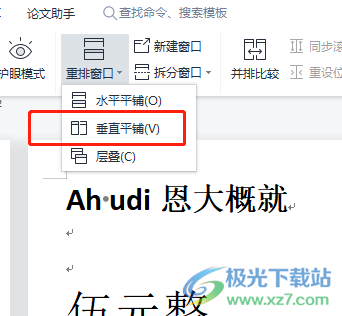
4.此时就可以在一个窗口中看到垂直平铺的两个文档文件窗口了,让用户可以用来查看比较信息
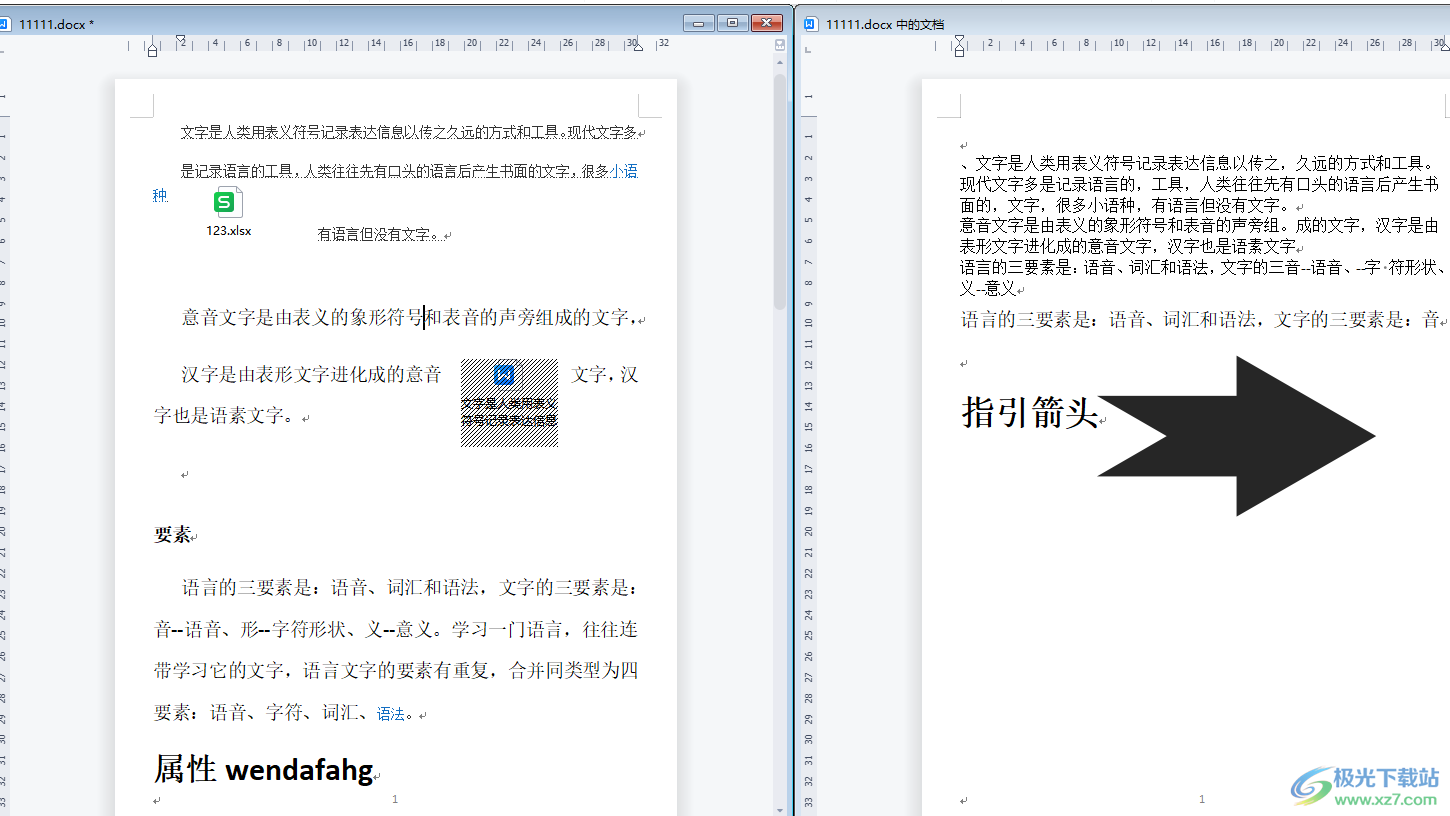
5.当用户想要还原文档窗口的分布状态时,直接按下其中一个文档窗口的最大化按钮即可
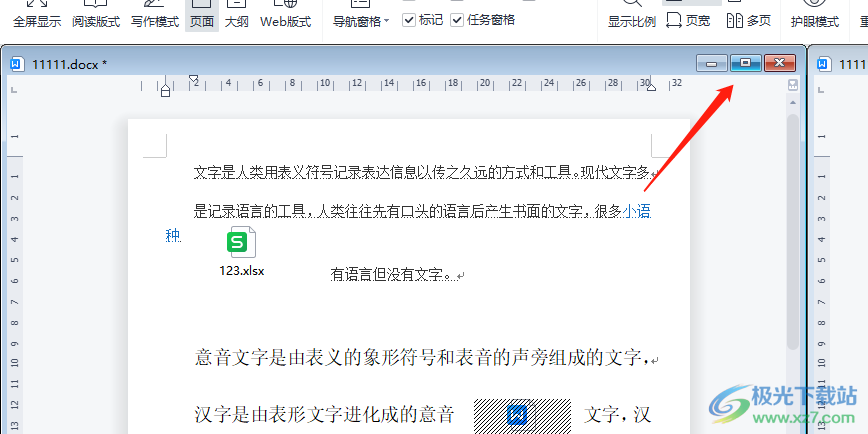
大部分用户在使用wps软件时,都会用来编辑文档文件,当用户想要将两个文档显示在一个窗口里时,直接利用菜单栏中的重排窗口功能,接着选择其中的垂直平铺方式就可以将两个文档显示在一个窗口里了,方法是很简单的,大家快来试试看吧。
